
ScreenToGif开源GIF录制工具绿色便携版下载 v2.2.7 中文版
大小:4 GB更新日期:2020-09-10 08:18:28.000
类别:图像捕捉
 228
228 38
38分类

大小:4 GB更新日期:2020-09-10 08:18:28.000
类别:图像捕捉
 228
228 38
38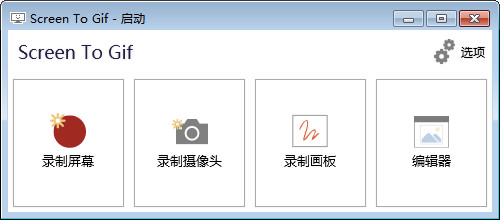
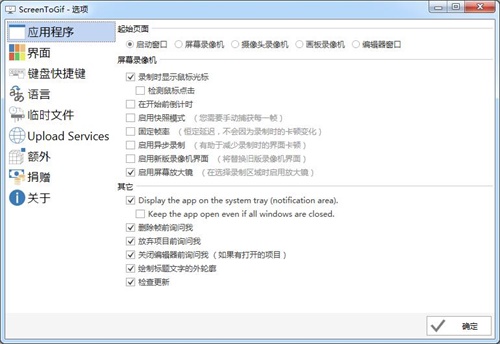
ScreenToGif绿色便携版是一款相当好用的GIF录制工具,该软件非常的小巧轻便,所以在使用的过程当中也不会影响到电脑的正常运行,就算用户在玩游戏也可以运行该软件进行录制,非常的方便。ScreenToGif这款软件功能也是非常的丰富,如屏幕录制,摄像头录制,画板录制等等,且还可以对录制完成的作品进行内容的删减。有需要的朋友赶紧来下载吧。
ScreenToGif中文版这款软件界面窗口友好,在加上没有任何难度的操作方式,基本上能够满足用户的使用需求,非常方便。
1.记录你的屏幕,并直接保存到一个GIF动画的环形。
2.暂停和继续记录。
3.移动窗口来记录你想要的。
4.您可以添加文字,字幕和标题框。
5.编辑框,添加过滤器,还原,做优悠风格,斯洛伐克运动,加边框。
6.导出帧。
7.作物和调整。
8.你可以工作,即使在节目录制。
9.删除你不想要的帧。
10.选择一个文件夹,自动保存文件或选择一个enconding之前。
1.在编辑中有很多对帧的操作如:增加删除、循环、反转,特别是移除重复帧功能,能很好的减小gif占用内存大小;
2.而在图片选项中则包含了水印、微动、模糊、字幕、自由文本、自由绘制等功能;
3.ScreenToGif还支持简单的过渡动画;
4.统计功能则提供了总帧数、总时长、帧大小、延时、帧分辨率等数据的统计;
5.在编辑结束后,我们可以根据需求选择适合的类型及编码进行保存;
6.到目前为止,ScreenToGif已适配20多种语言,并提供上传服务。
7.ScreenToGif是一个便携式,单个可执行和非常小的应用程序,仅 660KB!
8.免费和开源的应用程序,没有任何广告!
9.3 种方式录制您的内容:屏幕,摄像头和白板。
10.一个强大的编辑器!您可以编辑录制,甚至编辑其它来源的 GIF。
11.您可以导出为 GIF,视频或另存为项目以后进行编辑。
12.一个干净,一致的界面,由 WPF 提供支持。
13.超过 18 种不同的语言。自动检测系统的语言,默认为英文。
14.可以更改录像机的颜色。
1.在本平台下载好的安装包和免安装包如下图。免安装包直接解压缩文件后就可以使用。安装包安装方法继续讲解
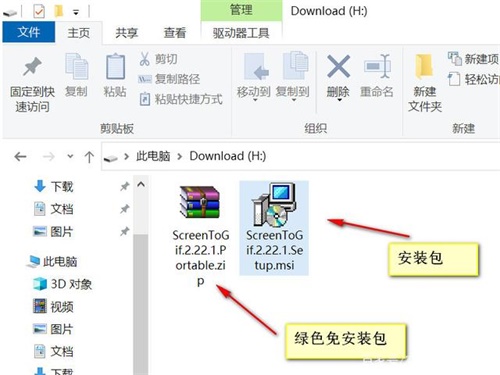
2.双击安装包进入软件安装界面,如弹出警告窗口则点击运行
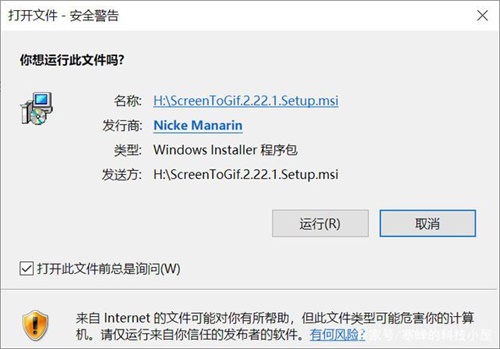
3.功能选择界面,仅勾选第一项ScreenToGif,然后点击Next
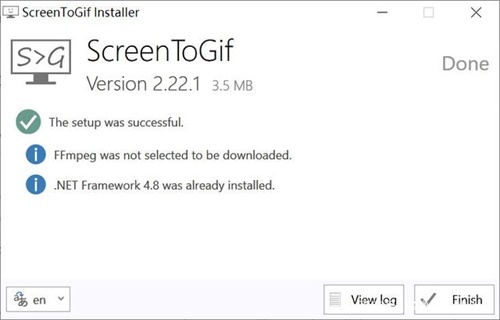
4.保持默认的安装位置,选中“Desktop”和“Start menu”,点击Install
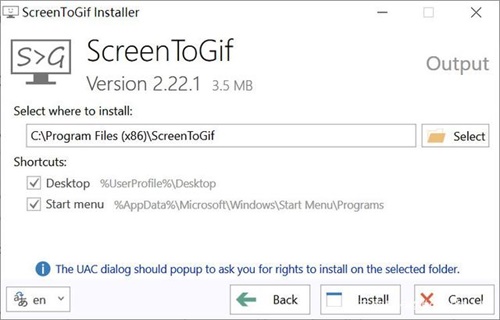
5.软件将很快安装完成
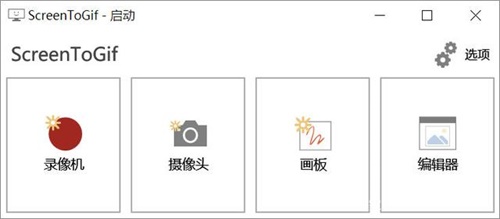
6.软件使用界面,可以录制屏幕,可以录制摄像头,可以录制自己的绘画。软件虽小,五脏俱全
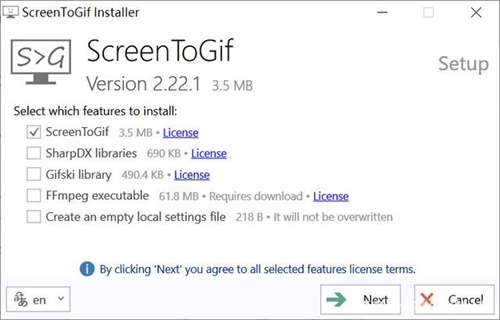
7.提示:这种方法安装ScreenToGif软件需要win7系统及以上版本和.net4.8以上版本.net框架支持,否则无法安装成功。如果电脑是win98、win2000、XP无法使用。
1.首先点击软件图标,打开软件,点击页面上方的录像机。

2.在页面的下方,我们可以调节帧速率,以及图像框的大小,点击开始录制,就可以录制动态图片了。
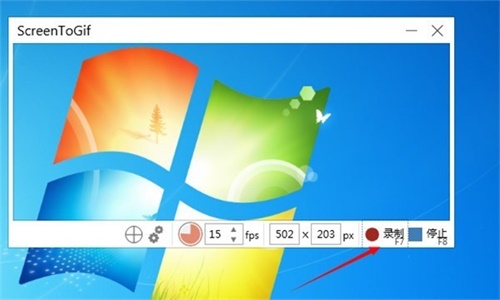
3.录制的过程当中可以看到文本框左上角有帧数的记录。
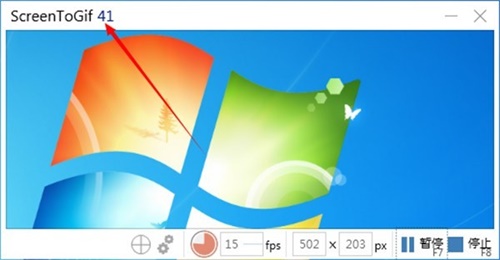
4.录制完成之后,我们点击右下角的停止录制即可。
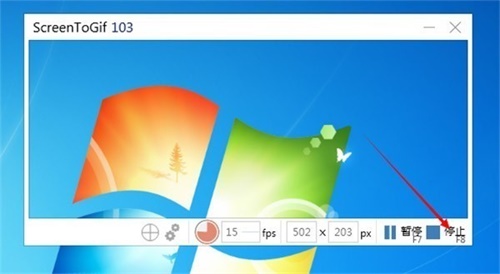
5.然后页面就自动跳转到了编辑的页面,我们可以对所录制的拍图片进行编辑。

6.编辑完成之后,选择另存,为我们的图片起一个名称,然后点击保存。
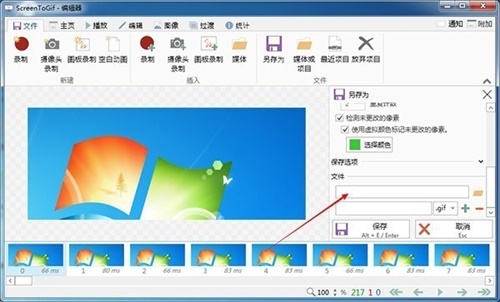
7.接着我们可以看到编码器正在对动态图片进行编码。也可以理解为正在压缩图片。
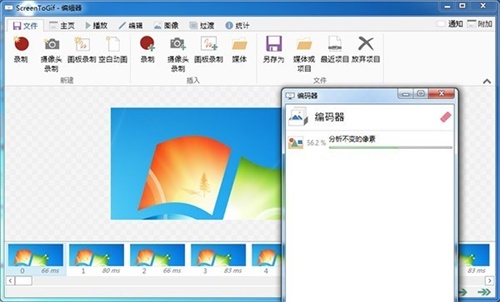
8.接着在我们保存的位置,就可以看到自己所录制的动态图片了。
新的内容是什么?
更新了荷兰语、法语、俄语和中文(简体)的翻译。
错误修复。
在BitBlt采集模式下使用内存缓存会导致一些黑帧。
点击编码的链接(设置上传文件时)会导致崩溃。
错误和异常详情窗口没有调整到正确的主题。
相关下载

PandaOCR识图软件下载 v2.57 官方版2.3M | v1.25
下载
猪八戒屏幕录像专家 V1.1 最新版2.3M | v1.25
下载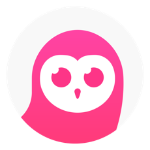
Jietu mac截图软件 v2.2.2 免费版2.3M | v1.25
下载
光速ocr文字识别软件免费版 v1.0.1.0 正式版2.3M | v1.25
下载
EasyScreenOCR(OCR截图软件) v2.1.3 免费版2.3M | v1.25
下载
清华ocr文字识别软件免费下载 v9.0 官方版2.3M | v1.25
下载
迅捷苹果录屏精灵下载 免费版2.3M | v1.25
下载
snapshot屏幕捕捉软件官方下载 v2.3 最新版2.3M | v1.25
下载
OverSpeed屏幕录制工具 v5.0.2018.721 免费无限制版2.3M | v1.25
下载
ocam录屏软件下载 v475.0 免费版2.3M | v1.25
下载
山东潍坊联通 网友 夜之潘多拉
下载挺快的
天津移动 网友 一剑倾城
支持支持!
新疆乌鲁木齐电信 网友 当时明月在
玩了半天有点累,休息下来评论下
河南平顶山移动 网友 梵音战阁
废话,非常好玩。
陕西西安电信 网友 至少、还有你
还在研究游戏中,很多功能不会玩~~